如何重新獲得對硬碟的存取權限,修復無法開啟硬碟的錯誤

在本文中,我們將指導您如何在硬碟發生故障時重新造訪硬碟。讓我們一起來看看吧!
Windows 10 操作系統無疑是微軟有史以來最好的操作系統之一。但是,像所有以前的版本一樣,它也有自己的缺點和錯誤。用戶遇到的最常見問題之一是在啟動設備時卡在 Windows 歡迎屏幕上。這確實是一個令人討厭的情況,因為在正確加載 Windows 操作系統之前您無法開始在您的設備上工作。您可能已經開始思考導致此問題的因素。
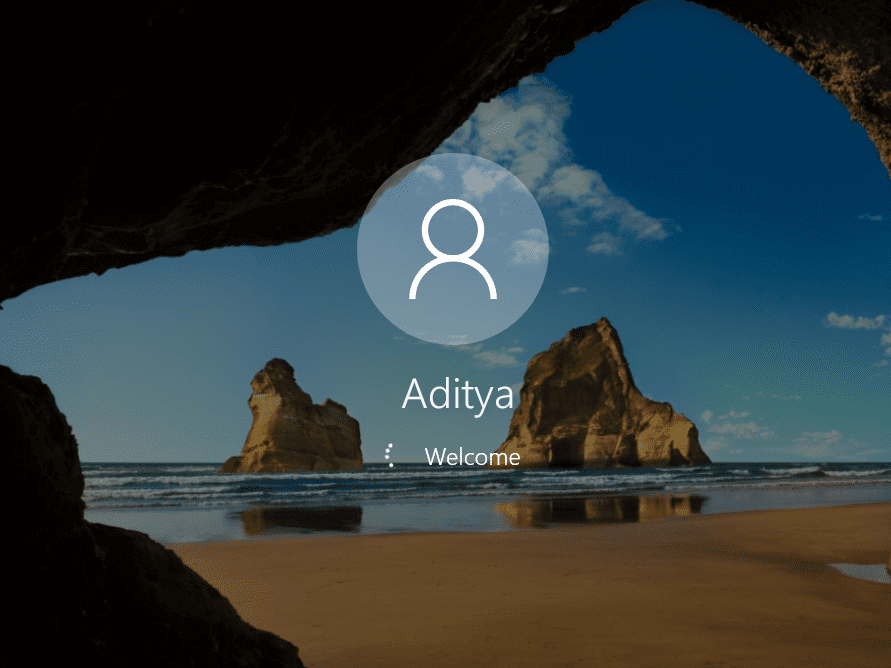
Windows 10 卡在歡迎屏幕上的原因?
導致此問題的因素有很多 - 錯誤的 Windows 更新、硬件問題、病毒、快速啟動功能等。有時它會突然發生。不管這個問題背後的因素是什麼,都有解決這個問題的方法。您不必驚慌,因為在本文中,我們將討論修復 Windows 歡迎屏幕卡住問題的各種方法。
內容
修復 Windows 10 卡在歡迎屏幕上
方法 1:斷開 Internet 連接
有時 Windows 加載過程會卡住,因為它試圖連接到 Internet。在這種情況下,您應該嘗試暫時關閉調製解調器或路由器以解決此問題。如果問題未解決,則您可以再次打開路由器或調製解調器並繼續下一個方法。

方法 2:斷開 USB 設備
許多用戶報告說 USB 設備會導致Windows 10 卡在歡迎屏幕上。因此,您可以嘗試斷開所有 USB設備,例如鼠標、鍵盤、打印機等。現在啟動您的系統並檢查問題是否已解決。
方法 3:檢查硬件
如果系統的主板、RAM 或其他硬件出現問題怎麼辦?是的,此問題的一個可能因素可能是硬件問題。因此,您可以嘗試檢查所有硬件是否已配置並正常工作。如果您願意打開設備,那麼您可以將您的系統帶到服務中心或致電您家中的服務維修人員。

方法 4:執行自動系統修復
在 Windows 10 上運行自動修復解決了許多用戶的 Windows 歡迎屏幕卡住問題。但在運行自動修復之前,您必須訪問設備上的高級恢復選項。
1.從登錄屏幕按Shift並選擇重新啟動。 這將直接帶您進入高級恢復選項。
注意:還有其他方法可以訪問我們在此處討論的高級恢復選項。

2.從選擇選項屏幕中,單擊疑難解答。

3.在疑難解答屏幕上,單擊高級選項。

4.在高級選項屏幕上,單擊自動修復或啟動修復。

5. 等待Windows 自動/啟動修復完成。
6.重新啟動,您已成功修復 Windows 10 卡在歡迎屏幕問題, 如果沒有,請繼續。
另外,請閱讀 如何修復自動修復無法修復您的 PC。
方法 5:在安全模式下禁用憑據管理器服務
有時憑據管理器損壞的服務會干擾 Windows 10 加載並導致 Windows 卡在歡迎屏幕上的問題。禁用憑據管理器服務似乎可以一勞永逸地解決問題。但要做到這一點,您必須將 PC 啟動到安全模式。
將 PC 啟動到安全模式後,請按照以下步驟禁用憑據管理器服務:
1.按Windows 鍵 + R並鍵入services.msc。按 Enter 鍵或單擊“確定”。

2.在“服務”窗口中找到“憑據管理器”服務並右鍵單擊它並選擇“屬性”。
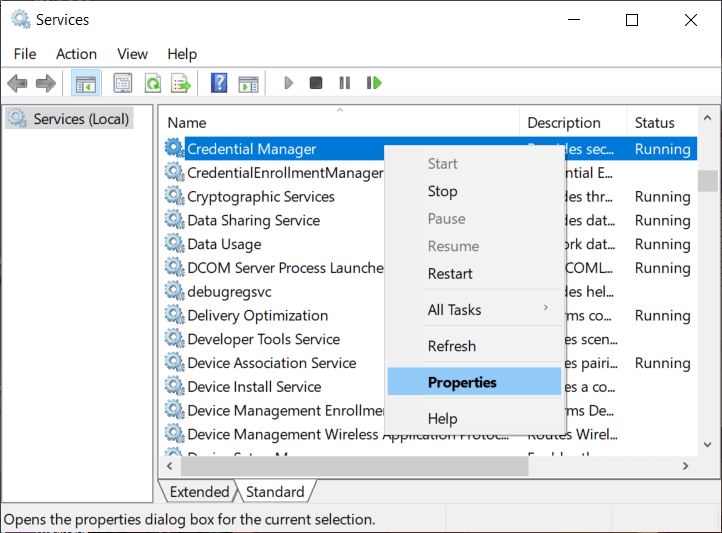
3.現在從啟動類型下拉列表中選擇禁用。
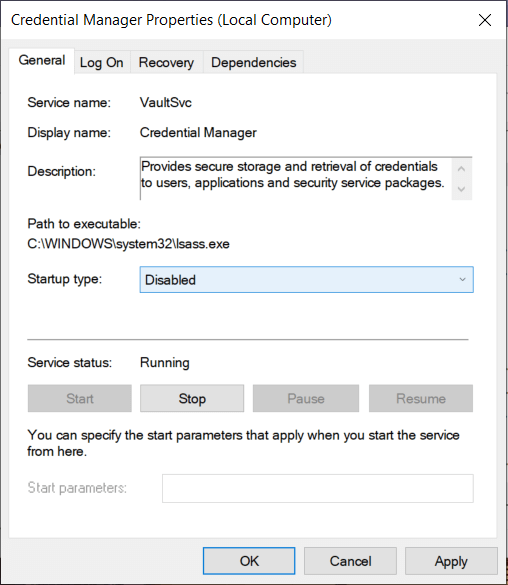
4. 單擊應用,然後單擊確定以保存更改。
5.重新啟動您的PC並檢查問題是否解決。
方法 6:禁用快速啟動
快速啟動結合了 冷或完全關機和休眠的功能。當您在啟用快速啟動功能的情況下關閉 PC 時,它會關閉您 PC 上運行的所有程序和應用程序,並且還會註銷所有用戶。它充當新啟動的 Windows。但是Windows 內核已加載並且系統會話正在運行,它會提醒設備驅動程序準備休眠,即在關閉它們之前保存 PC 上運行的所有當前應用程序和程序。

所以現在您知道快速啟動是 Windows 的一項基本功能,因為它可以在您關閉 PC 並更快地啟動 Windows 時保存數據。但這也可能是您的 PC 卡在歡迎屏幕上的原因之一。許多用戶報告說禁用快速啟動功能已經解決了他們的問題。
方法7:使用命令提示符運行系統檢查
由於 PC 上的文件或文件夾損壞,您可能面臨 Windows 10 卡在歡迎屏幕問題上的問題。因此,運行系統檢查將幫助您確定問題的根本原因並解決問題。
1. 放入 Windows 安裝介質或恢復驅動器/系統修復光盤,然後選擇您的語言首選項並單擊下一步。

2.單擊底部的修復您的計算機。

3.現在選擇疑難解答,然後高級選項。

4.從選項列表中選擇命令提示符(使用網絡)。

5.在命令提示符中輸入以下命令,並在每個命令後按 Enter:
注意:請務必注意,這可能是一項耗時的任務,因此您必須耐心等待。等到命令執行完畢。
證監會 /scannow chkdsk c: /f /r bootrec /fixmbr bootrec /fixboot bootrec /scanos bootrec /rebuildbcd


6.執行命令後,退出命令提示符並重新啟動PC。
方法 8:系統還原
這是一項有用的功能,可讓您將 PC 恢復到以前的工作配置。
1. 使用此處列出的任何一種方法打開高級恢復選項,或放入 Windows 安裝介質或恢復驅動器/系統修復光盤,然後選擇您的語言首選項 並單擊下一步。
2.單擊底部的修復您的計算機。

3.現在選擇疑難解答,然後高級選項。

4.最後,點擊“系統還原”。

5.單擊下一步並選擇還原點,然後按照屏幕上的說明恢復您的設備。
6.重新啟動您的電腦,此步驟可能會修復 Windows 10 卡在歡迎屏幕上的問題。
方法 9:卸載最近安裝的更新
要卸載最近安裝的程序,首先需要進入安全模式,然後按照以下步驟操作:
1.通過使用搜索欄搜索來打開控制面板。

2.現在從控制面板窗口單擊程序。

3.在程序和功能下,單擊查看已安裝的更新。
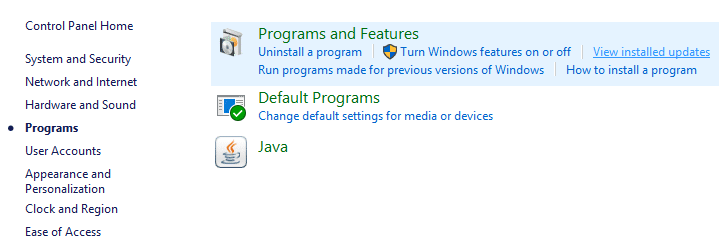
4. 在這裡您將看到當前安裝的 Windows 更新列表。

5.卸載最近安裝的可能導致問題的Windows更新,卸載此類更新後,您的問題可能會得到解決。
方法 10:重置 Windows 10
注意:如果您無法訪問您的 PC,請重新啟動您的 PC 幾次,直到您啟動自動修復。然後導航到 疑難解答 > 重置這台電腦 > 刪除所有內容。
1.按Windows鍵+ I打開設置,然後單擊更新和安全圖標。

2.從左側菜單中選擇恢復。
3.在重置這台電腦下,單擊“開始使用”按鈕。

4.選擇保留我的文件的選項 。

5.對於下一步,您可能會被要求插入 Windows 10 安裝媒體,因此請確保您已準備好。
6.現在,選擇您的 Windows 版本,然後僅單擊安裝了 Windows 的驅動器>只需刪除我的文件。

5. 單擊重置按鈕。
6.按照屏幕上的說明完成重置。
受到推崇的:
希望使用上述方法之一,您將能夠 修復 Windows 10 卡在歡迎屏幕問題上。如果您對本教程仍有任何疑問,請隨時在評論部分提問。
在本文中,我們將指導您如何在硬碟發生故障時重新造訪硬碟。讓我們一起來看看吧!
乍一看,AirPods 和其他真無線耳機沒什麼兩樣。但當一些鮮為人知的功能被發現後,一切都改變了。
蘋果推出了 iOS 26,這是一個重大更新,具有全新的磨砂玻璃設計、更聰明的體驗以及對熟悉應用程式的改進。
學生需要一台特定類型的筆記型電腦來學習。它不僅要性能強大,能夠出色地完成所選專業,還要小巧輕便,方便全天攜帶。
在 Windows 10 中新增印表機很簡單,儘管有線設備的過程與無線設備的過程不同。
眾所周知,RAM 是電腦中非常重要的硬體部件,它充當處理資料的內存,並且是決定筆記型電腦或 PC 速度的關鍵因素。在下面的文章中,WebTech360 將向您介紹一些在 Windows 上使用軟體檢查 RAM 錯誤的方法。
智慧電視確實風靡全球。憑藉如此多的強大功能和互聯網連接,科技改變了我們觀看電視的方式。
冰箱是家庭中常見的家用電器。冰箱通常有 2 個隔間,冷藏室寬敞,並且每次使用者打開時都會自動亮燈,而冷凍室狹窄且沒有燈。
除了路由器、頻寬和乾擾之外,Wi-Fi 網路還受到許多因素的影響,但也有一些智慧的方法可以增強您的網路效能。
如果您想在手機上恢復穩定的 iOS 16,這裡是卸載 iOS 17 並從 iOS 17 降級到 16 的基本指南。
酸奶是一種美妙的食物。每天吃優格好嗎?每天吃酸奶,你的身體會發生怎樣的變化?讓我們一起來了解一下吧!
本文討論了最有營養的米種類以及如何最大限度地發揮所選米的健康益處。
制定睡眠時間表和就寢習慣、更改鬧鐘以及調整飲食都是可以幫助您睡得更好、早上準時起床的一些措施。
請租用! Landlord Sim 是一款適用於 iOS 和 Android 的模擬手機遊戲。您將扮演一個公寓大樓的房東,開始出租公寓,目標是升級公寓的內部並為租戶做好準備。
取得浴室塔防 Roblox 遊戲代碼並兌換令人興奮的獎勵。它們將幫助您升級或解鎖具有更高傷害的塔。













